-
卸载程序?mac,小编告诉你MAC系统怎么卸载软件
- 2018-02-11 08:56:22 来源:windows10系统之家 作者:爱win10
随着科技的进步与发展,我们的生活变得越来越快捷,而由于系统的不一样,mac电脑的卸载方式也跟WINDOW系统不一样,Mac卸载软件很多的用户可能不知道怎样操作卸载,为了给有需要的用户提供方便,下面,小编就来跟大家分享MAC系统卸载软件的操作方法了。
相信很多拥有mac电脑的小伙伴在使用mac的时候,都是有种种的不适应,都不知道该如何卸载软件,而在win上可以使用软件,以及在控制面板中卸载软件,那么MAC系统怎么卸载软件呢?下面,小编就给大家介绍MAC系统卸载软件的操作流程了。
MAC系统怎么卸载软件
打开Finder,点击Dock栏下方的左侧的第一个按钮进入。
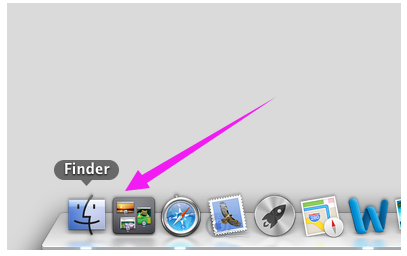
MAC系统软件图解1
进入后在左侧菜单中找到应用程序选项,点击进入。
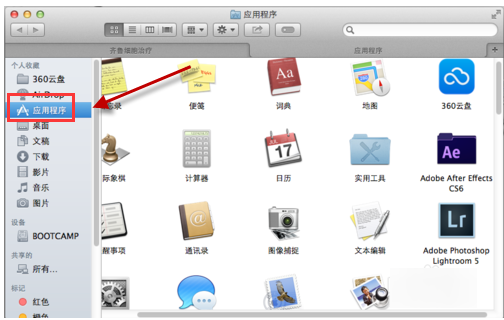
MAC系统软件图解2
进入之后能看到MAC上安装的所有应用程序软件,选择要卸载的软件,点击鼠标右键,选择移动到废纸篓。
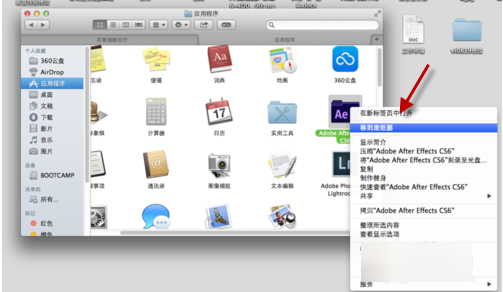
苹果系统软件图解3
如果想要完全卸载,右键点击Dock中的废纸篓,点击右键,选择清倒废纸篓,就可以完全清除要卸载的软件。
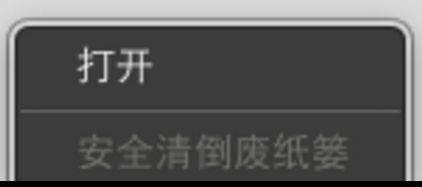
卸载软件系统软件图解4
最重要的就是废纸篓文件清除之后就很难恢复,在清倒之前一定要考虑清除的软件是否是不再需要的。

卸载软件系统软件图解5
以上就是MAC系统卸载软件的操作流程了。
猜您喜欢
- windows7旗舰版一键重装系统图文教程..2017-04-10
- 电脑密码怎么设置,小编告诉你怎么设置..2017-12-29
- Windows7下硬盘故障分析与处理方法..2015-01-24
- win7电脑删除文件非常缓慢,小编告诉你..2018-05-16
- psd文件用什么打开,小编告诉你怎么打..2018-01-12
- 新电脑装系统无法识别u盘解决方法..2017-02-12
相关推荐
- 如何查看本机IP,小编告诉你如何查看本.. 2018-09-17
- 解答win7电脑声音小怎么解决.. 2018-12-29
- 说说win10粘滞键怎么取消 2016-09-14
- 小编告诉你怎样用u盘安装win7系统.. 2017-04-29
- 电脑公司系统XP怎么安装 2017-06-05
- 电脑开机黑屏,小编告诉你怎么解决电脑.. 2018-06-02





 系统之家一键重装
系统之家一键重装
 小白重装win10
小白重装win10
 萝卜家园Ghost Win7 32位旗舰版下载 v1907
萝卜家园Ghost Win7 32位旗舰版下载 v1907 Cyberfox浏览器 v52.9.0官方免费版
Cyberfox浏览器 v52.9.0官方免费版 系统之家win10专业版32位下载 v1909
系统之家win10专业版32位下载 v1909 电脑公司ghost Win7系统下载32位纯净版1709
电脑公司ghost Win7系统下载32位纯净版1709 深度技术Ghost win7旗舰版32位V201411处女版
深度技术Ghost win7旗舰版32位V201411处女版 萝卜家园 Gh
萝卜家园 Gh 雨林木风ghos
雨林木风ghos 雨林木风 gho
雨林木风 gho 深度技术ghos
深度技术ghos 小白系统Win1
小白系统Win1 小白系统win1
小白系统win1 小白系统Ghos
小白系统Ghos 强制删除工具
强制删除工具 QQ群发软件下
QQ群发软件下 萝卜家园 Gho
萝卜家园 Gho PotPla<x>yer
PotPla<x>yer 粤公网安备 44130202001061号
粤公网安备 44130202001061号